7.26. Portkonfiguration
Wenn unternehmensweite Firewallrichtlinien es notwendig machen, dass die beiden Netzwerkschnittstellen des IDERI note Dienstes zusätzlich zu den Standardports für RPC mit Named Pipes über SMB auch über dezidierte Ports angesprochen werden, dann müssen die Ports über das IDERI note Systemsteuerungsapplet auf demjenigen Rechner, auf dem der IDERI note Dienst läuft, konfiguriert werden. Das IDERI note Systemsteuerungsapplet wird durch einen Doppelklick in der Systemsteuerung auf das Applet mit der Bezeichnung „IDERI note 4.0.x.y“ gestartet.
Auf einer Installation von Windows® Server 2008 Core oder neuer kann es aufgerufen werden durch Starten der Applikation corecfg.exe im Installationsverzeichnis der IDERI note Serverkomponenten.
Wird in diesem Applet der dritte Reiter mit der Bezeichnung „TCP Ports“ angewählt, dann sieht das Applet mit den Standardeinstellungen unmittelbar nach der Installation des IDERI note Dienstes aus wie in Abbildung 7.90.
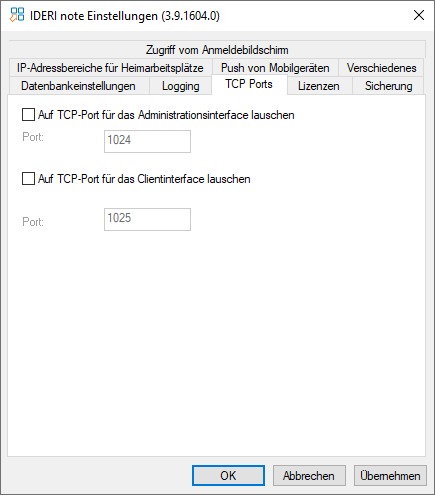
Abb. 7.90 Die Seite mit den Einstellungen für die TCP Ports mit Standardeinstellungen
Um den IDERI note Dienst so zu konfigurieren, dass er zusätzlich eingehende Verbindungen auf dezidierten Ports entgegennimmt (über TCP oder HTTP), müssen lediglich die betreffenden Häkchen für die jeweilige Netzwerkschnittstelle angekreuzt werden und die Portnummern angegeben werden, wie in Abbildung 7.91.
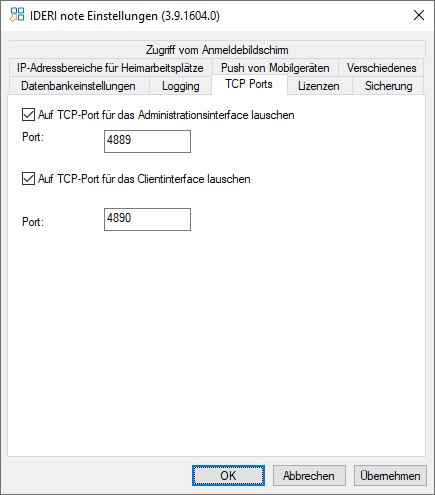
Abb. 7.91 Angabe von dezidierten TCP Ports im IDERI note Systemsteuerungsapplet
Um die angegebenen Ports zu aktivieren, muss nun noch die Schaltfläche OK oder „Übernehmen“ betätigt und der IDERI note Dienst neu gestartet werden.
Um sich mit dem IDERI note Administrator mit einem derart konfigurierten IDERI note Dienst zu verbinden, muss das Optionsfeld „Verbindung mit TCP“ angewählt und der Port zusätzlich angegeben werden wie beispielsweise in Abbildung 7.92.
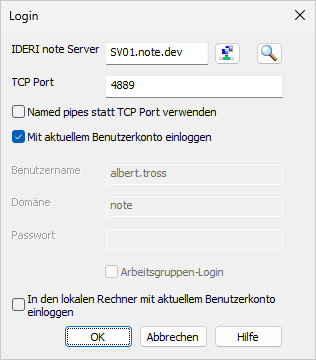
Abb. 7.92 Angabe der Portnummer für die administrative Netzwerkschnittstelle
Damit sich die Clientkomponenten mit dem IDERI note Dienst über einen dezidierten TCP Port verbinden können, muss die Portnummer dem Client als Kommandozeilenparameter (path{tcp=1 -p=Portnummer}) übergegeben werden. Zusätzliche Informationen über die Kommandozeilenparameter und die MSI Properties, die für ein Transform der Clientinstallation mit Angabe der Portnummer verwendet werden können, finden Sie in den Abschnitten 9.1 und 8.3.


